Page 1

ЦИФРОВИЙ МР4 ПЛЕЄР
МОДЕЛЬ АМ-250
КЕРІВНИЦТВО КОРИСТУВАЧА
Page 2
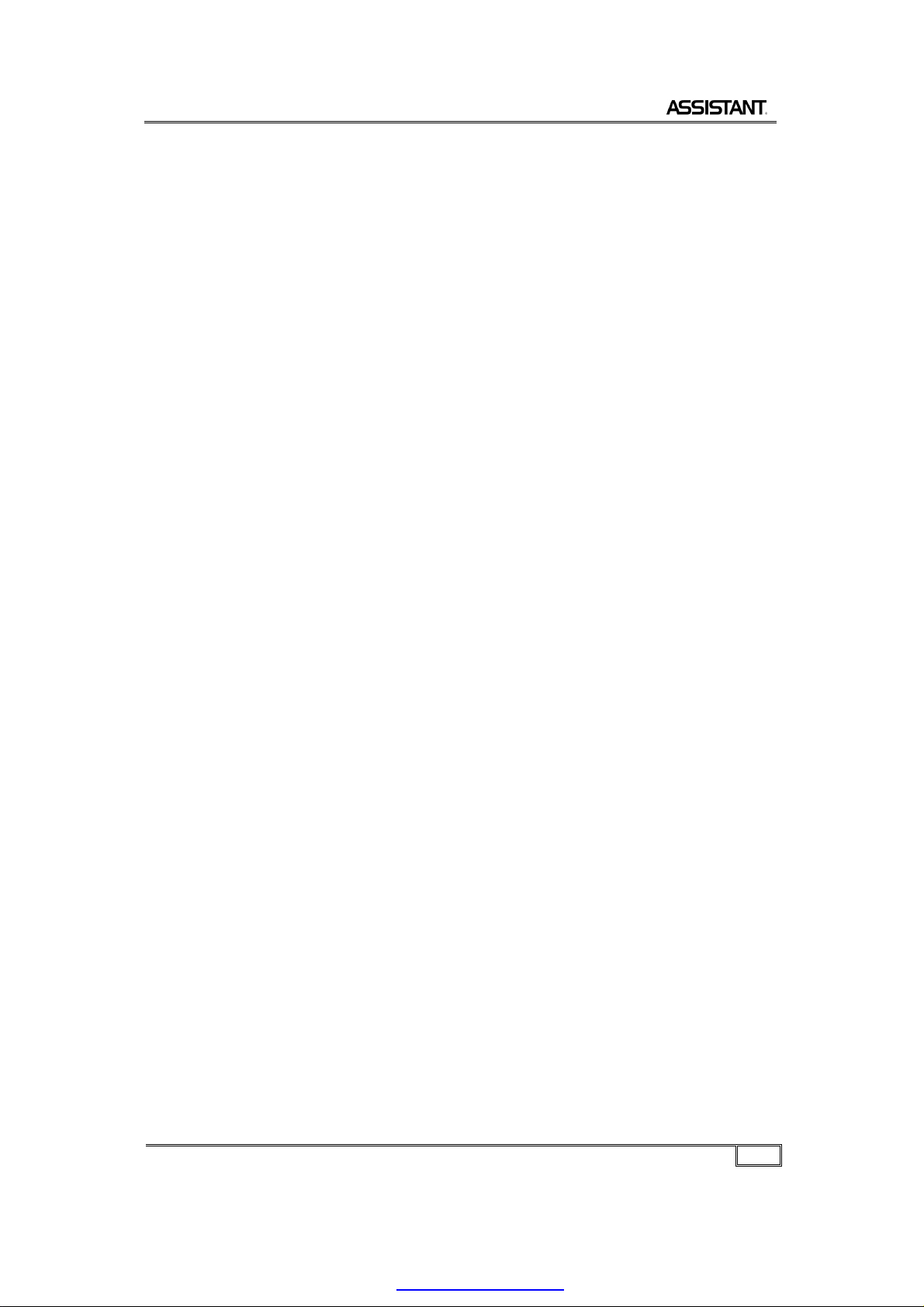
ВАШ УСПІХ – НАША ТУРБОТА!
ЗМІСТ
Рекомендації з експлуатації та запобіжні
заходи ........................................................................... 3
Характеристики пристрою .......................................... 4
Комплектація ............................................................... 4
Зовнішній вигляд і функції кнопок .............................. 5
Основні операції .......................................................... 6
Вмикання й вимикання пристрою .......................... 6
Зарядка цифрового плеєру .................................... 6
Використання карти пам'яті й підключення до ПК .... 8
Кабель USB - mini USB ........................................... 8
Підключення пристрою до ПК ................................ 8
Робота з документами ............................................ 8
Форматування ......................................................... 9
Музика ........................................................................ 10
Зображення ............................................................... 10
Відео ........................................................................... 12
Електронна книга ...................................................... 13
Камера ....................................................................... 14
Радіо ........................................................................... 15
Додатки ...................................................................... 15
Налаштування ........................................................... 16
Можливі несправності та їх усунення ...................... 17
Авторські права та торговельні марки ..................... 19
Роз’яснювальна поправка ......................................... 19
Інформація з утилізації пристрою ............................ 19
2
Page 3

ВАШ УСПІХ – НАША ТУРБОТА!
РЕКОМЕНДАЦІЇ З ЕКСПЛУАТАЦІЇ ТА
ЗАПОБІЖНІ ЗАХОДИ
Перед початком роботи обов'язково прочитайте
дане керівництво з експлуатації для забезпечення
найбільш ефективного використання функцій і
звертайтеся до нього за подальшими вказівками в
процесі експлуатації.
• Не ремонтуйте плеєр самостійно, це може приз-
вести до пошкодження та анулювання гарантії.
• Не мочіть, не розбрискуйте воду на плеєр і не
роняйте його у воду.
• Не використовуйте плеєр під час дощу.
• Зробіть резервні копії важливих даних на Ваш ПК,
тому що під час ремонту або інших непередбачених
обставин вони можуть бути втрачені.
• Користуючись плеєром, звертайте увагу на стан
свого здоров'я, особливо на слух.
• Не користуйтеся навушниками під час водіння або
при їзді на велосипеді.
• Щоб уникнути ДТВ не встановлюйте високу
гучність у навушниках під час прогулянки по вулиці.
• Не встановлюйте занадто високу гучність, лікарі
застерігають від тривалого впливу високої гучності
на слух.
• Не використовуйте пристрій або зменшіть гучність,
якщо чуєте дзенькіт у вухах.
• Завжди користуйтеся аксесуарами, наданими або
схваленими нашою компанією.
o Не оновлюйте прошивку самостійно, це може
призвести до пошкодження пристрою та анулювання
гарантії.
• Замінюйте батарею тільки на таку ж або
аналогічного типу.
3
Page 4

ВАШ УСПІХ – НАША ТУРБОТА!
• Не розбирайте, розбивайте і не спалюйте
акумулятор, це може спричинити пожежу, травми, чи
інші небезпеки.
Виробник не несе відповідальність:
• За помилки, допущені при експлуатації пристрою,
які призвели до його виходу з ладу;
• За збиток, прямо або побічно заподіяний у процесі
експлуатації пристрою його власникові, третім
особам й/або їхньому майну й нерухомості;
• За проблеми, що виникли внаслідок самостійної
установки пристрою.
ХАРАКТЕРИСТИКИ ПРИСТРОЮ
Дисплей: 2,4 ", 320х240, кольоровий TFT
Вбудована пам'ять: 4 ГБ
Підтримка карт пам'яті формату MicroSD (до 32 ГБ)
• Підтримка форматів:
• Аудіо: MP3, WMA, WAV, OGG, APE, FLAC
• Відео: FLV, RMVB, AVI
• Зображення JPEG, BMP, GIF
• Текст: TXT
Камера 0,3 Мпікс
Багатомовний інтерфейс
Радіо з можливістю запису
Диктофон
USB 2.0
Акумулятор: Li-pol 450 мАгод
Розміри: 83х49х11 мм
КОМПЛЕКТАЦІЯ
• Цифровий МР4 плеєр АМ-250
4
Page 5

ВАШ УСПІХ – НАША ТУРБОТА!
• Навушники 3.5 мм
• USB-кабель
• Короткий посібник користувача
Технічні характеристики, комплектація і зовнішній
вигляд моделі можуть незначно змінюватися
виробником без попереднього повідомлення.
ЗОВНІШНІЙ ВИГЛЯД І ФУНКЦІЇ КНОПОК
1. Кнопка [Play]: в режимі плеєра коротке
натиснення - почати / зупинити відтворення
2. Кнопка виклику меню [М]: повернення до
основного меню / піднятися на один рівень вгору
3. Кнопка [:]:
• в режимі головного меню коротке натиснення -
вибір наступного режиму;
• в режимі відтворення коротке натиснення - вибір
наступної композиції, довге натискання - активація
опції швидкого перемотування
• в режимі опцій - навігація по меню вперед
4. Кнопка [9]:
• в режимі головного меню коротке натиснення -
вибір попереднього режиму;
5
Page 6
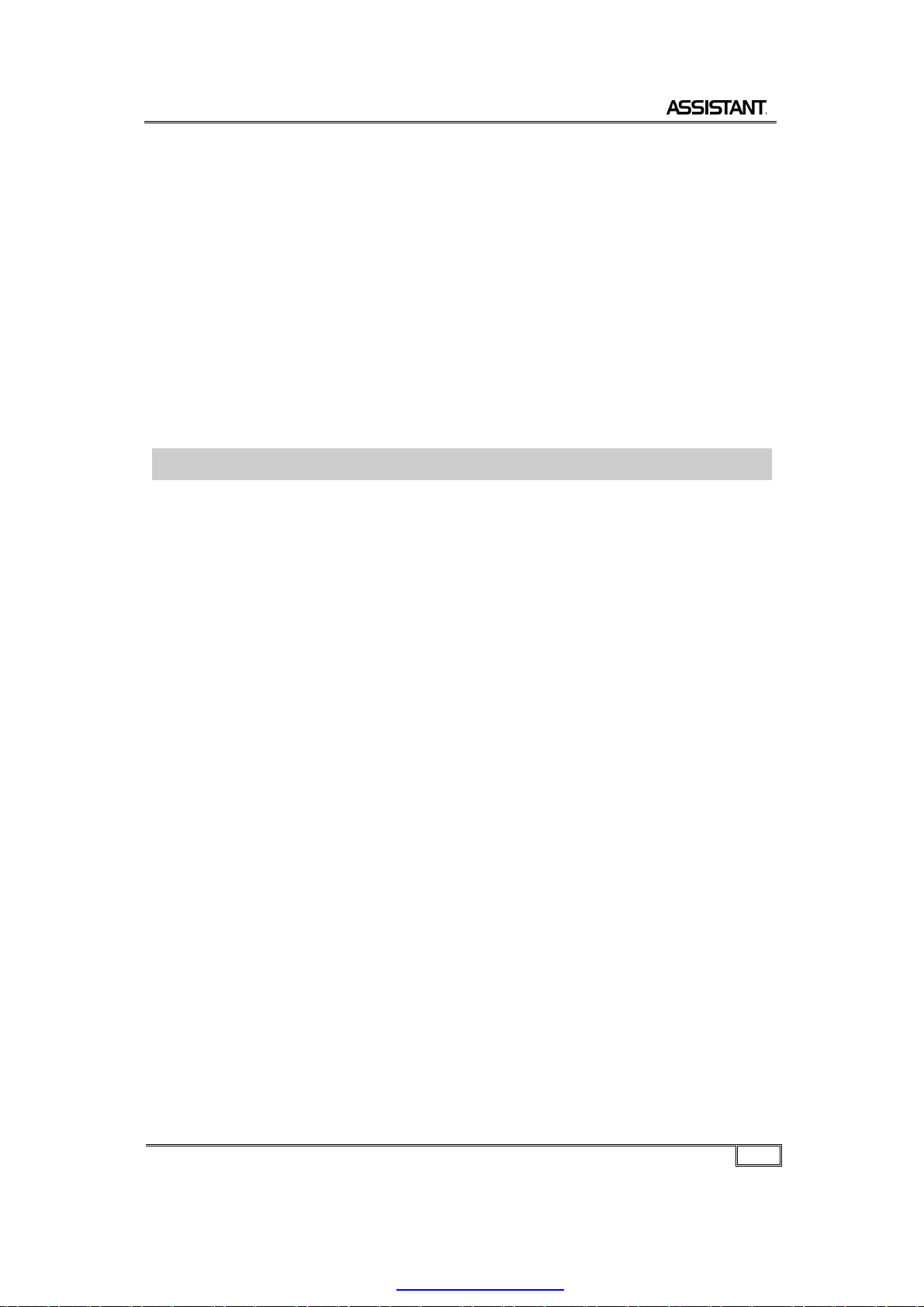
ВАШ УСПІХ – НАША ТУРБОТА!
• в режимі відтворення коротке натиснення - вибір
попередньої композиції, довге – активація опції
швидкого перемотування
• в режимі опцій - навігація по меню назад
5. Кнопка регулювання гучності
6. Кнопка виклику камери
7. Кнопка включення [ON / OFF]: переведіть кнопку в
позицію «вгору», щоб увімкнути плеєр, «вниз» вимкнути.
ОСНОВНІ ОПЕРАЦІЇ
Вмикання й вимикання пристрою
При першому вмиканні переведіть перемикач
ON/OFF у позицію «вгору». На екрані з'явиться
логотип ТМ ASSISTANT. При повторному включенні
достатньо натиснути та утримувати кнопку [Play]
протягом 2 сек (якщо перемикач знаходиться у
позиції «вгору»).
Для вимикання живлення пристрою знову утримуйте
кнопку [Play].
Якщо пристрій якийсь час не використовується, то
живлення виключиться автоматично відповідно до
заданого користувача інтервалу відключення.
Зарядка цифрового плеєру
Перед першим використанням повністю зарядіть
акумуляторну батарею.
Підключить пристрій до USB-порту комп'ютера за
допомогою оригінального USB-кабелю.
Під час зарядки значок заряду рухається, і як тільки
батарея повністю зарядиться, значок заряду
перестане рухатися. Для припинення підзарядки
від'єднайте кабель.
6
Page 7
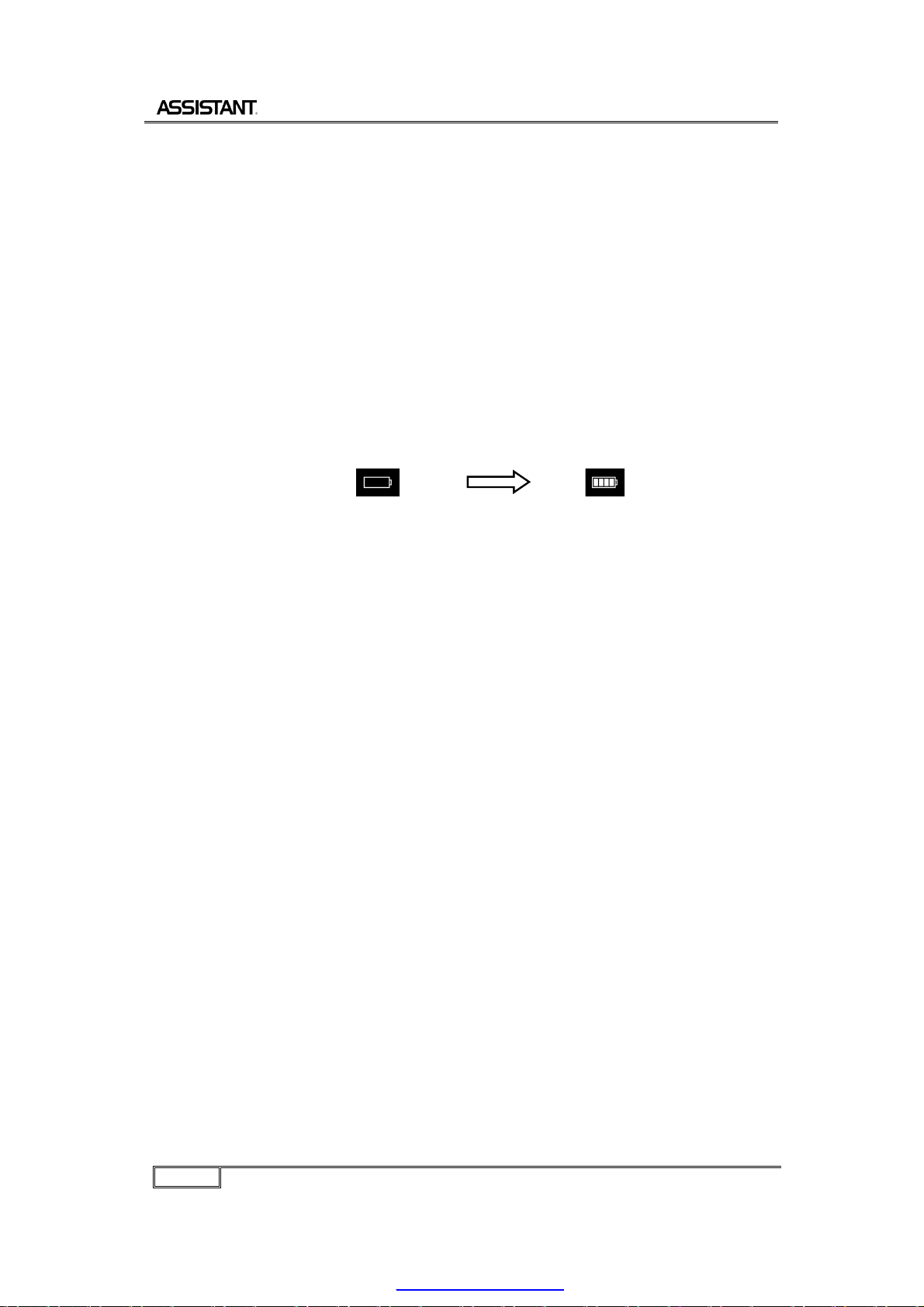
ВАШ УСПІХ – НАША ТУРБОТА!
Зарядіть батарею перед першим використанням.
Ваш комп'ютер повинен бути включений при
підключенні до плеєра.
Примітка
Не вмикайте пристрій відразу ж після початку підзарядки
розрядженого акумулятора. Щоб включити пристрій, почекайте не менш однієї хвилини, а потім включите пристрій.
По досягненні повного заряду акумуляторної батареї
процес заряду автоматично припиняється. При цьому іконка заряду в головному меню змінює вигляд:
•
Примітка
Ні в якому разі не використовуйте пошкоджений USB-кабель
або мережевий адаптер, щоб уникнути короткого замикання,
загоряння або поразки електричним струмом.
Неповний заряд пристрою знижує ресурс батареї.
Для виходу батареї на повну робочу потужність на
початку експлуатації пристрої необхідні 10 повних
циклів «заряд - розряд».
Для оптимального використання літієвого акумулятора дотримуйтесь нижчєзазначених рекомендацій:
• Не заряджайте акумулятор при високій темпе-
ратурі навколишнього середовища;
• Немає необхідності повністю розряджати аку-
мулятор перед підзарядкою;
• Якщо пристрій не використовується протягом
тривалого часу, необхідно зробити повну зарядку
акумулятора один раз у два тижні.
7
Page 8

ВАШ УСПІХ – НАША ТУРБОТА!
ВИКОРИСТАННЯ КАРТИ ПАМ' ЯТІ Й
ПІДКЛЮЧЕННЯ ДО КОМП'ЮТЕРА
Пристрій оснащено слотом для карт пам'яті microSD.
Кабель USB - mini USB
Перед вилученням карти пам'яті переконайтеся, що
жоден із додатків не звертається до карти в цей
момент. Якщо які-небудь додатки або файли використовуються – закрийте їх. Потім акуратно
натисніть на карту пам'яті й витягніть її зі слота.
Примітка
Не допускайте попадання у слот для карт пам'яті сторонніх
предметів.
Карта пам'яті microSD не входить у комплект
поставки.
Для підключення плеєру до ПК використовуйте USBкабель, який входить у комплект поставки. Підключіть його спочатку до пристрою, а потім до ПК.
Для вилучення USB-кабелю акуратно потягніть його
на себе, кабель легко від’єднається від пристрою.
Підключення пристрою до ПК
Підключить USB-кабель до відповідного розйому
плеєру, а потім - до USB-порту комп'ютера.
Усі операційні системи пізнають пристрій автомати-
чно, і в папці «Мій комп'ютер» з'являться доступні
для запуску іконки «Зйомний диск».
Робота з документами
Внутрішня пам'ять плеєру та microSD карта можуть
бути використані як зйомний накопичувач так само,
як і звичайний USB-пристрій для зберігання даних.
Можна створювати й видаляти папки, копіювати
8
Page 9

ВАШ УСПІХ – НАША ТУРБОТА!
файли з ПК у пам’ять пристрою і назад, перейменовувати файли, записані у пам’ять пристрою.
Примітка
Щоб уникнути втрати даних і неправильного копіювання, відключайте пристрій від комп'ютера тільки після завершення
передачі даних.
Форматування
Внутрішню пам'ять пристрою потрібно форматувати
в наступних ситуаціях:
• У процесі перегляду файлів виникають проблеми,
які Ви не можете усунути після прочитання розділу
«Можливі несправності та методи їхнього
усунення»;
• Неможливо видалити, відтворити або записати
файли або каталоги, у документах загублені дані.
Щоб форматувати електронну книгу на ПК у вікні
«Мій комп'ютер» клацніть правою кнопкою миші на
значок «Знімний диск» книги й у новому меню
виберіть «Форматування».
У вікні, що з'явилося, натисніть кнопку «Почати»
для початку форматування.
9
Page 10

ВАШ УСПІХ – НАША ТУРБОТА!
МУЗИКА
У головному меню виберіть пункт Music (Музика) і
натисніть коротко кнопку [Play], щоб зайти в режим
відтворення й прослухати записb, що зберігаються в
пам'яті плеера. Використовуйте кнопки [:] і [9] для
навігації по меню.
Ви можете сортувати аудіофайли, які зберігаються в
пам'яті плеєра за такими категоріями: Now Playing
(Відтворюється), All music (Вся музика), Artist
(Виконавець), Album (Альбом), Genre (Жанр), My
list (Лист відтворення) і т.д.
Під час програвання настисніть кнопку [М], щоб
відкрити меню доступних опцій: Repeat (Повтор),
EQ settings (Налаштування EQ), Volume (Гучність),
Replay time (Кратність повторення), Replay gap
(Інтервал повторення), Add to My List (Додати до
списку відтворення), Delete file (Видалити файл),
About (Інформація) та багато іншого.
Використовуйте кнопки [:] і [9] для навігації по
меню.
ЗОБРАЖЕННЯ
У головному меню виберіть пункт Picture (Зобра-
ження) і натисніть коротко кнопку [Play], щоб зайти
в режим перегляду фото і переглянути зображення,
що зберігаються в пам'яті плеєра. Використовуйте
кнопки [:] і [9] для навігації по меню.
Доступні параметри для сортування зображень:
Now playing (Відтворюється) - список зображень в
хронологічному порядку;
10
Page 11

ВАШ УСПІХ – НАША ТУРБОТА!
Dir list (Список директорій) - сортування фото за
місцем зберігання (локальний диск, карта пам'яті);
Protect list (Захищений список) - список файлів,
що зберігаються на захищеному диску.
Примітка: Натисніть кнопку [Play], щоб почати
відтворення, кнопку [M], щоб повернутися до попе-
реднього меню.
1. Режим показу зображень доступний у двох
варіантах:
Режим списку:
Режим «Ескізи сторінок»
11
Page 12
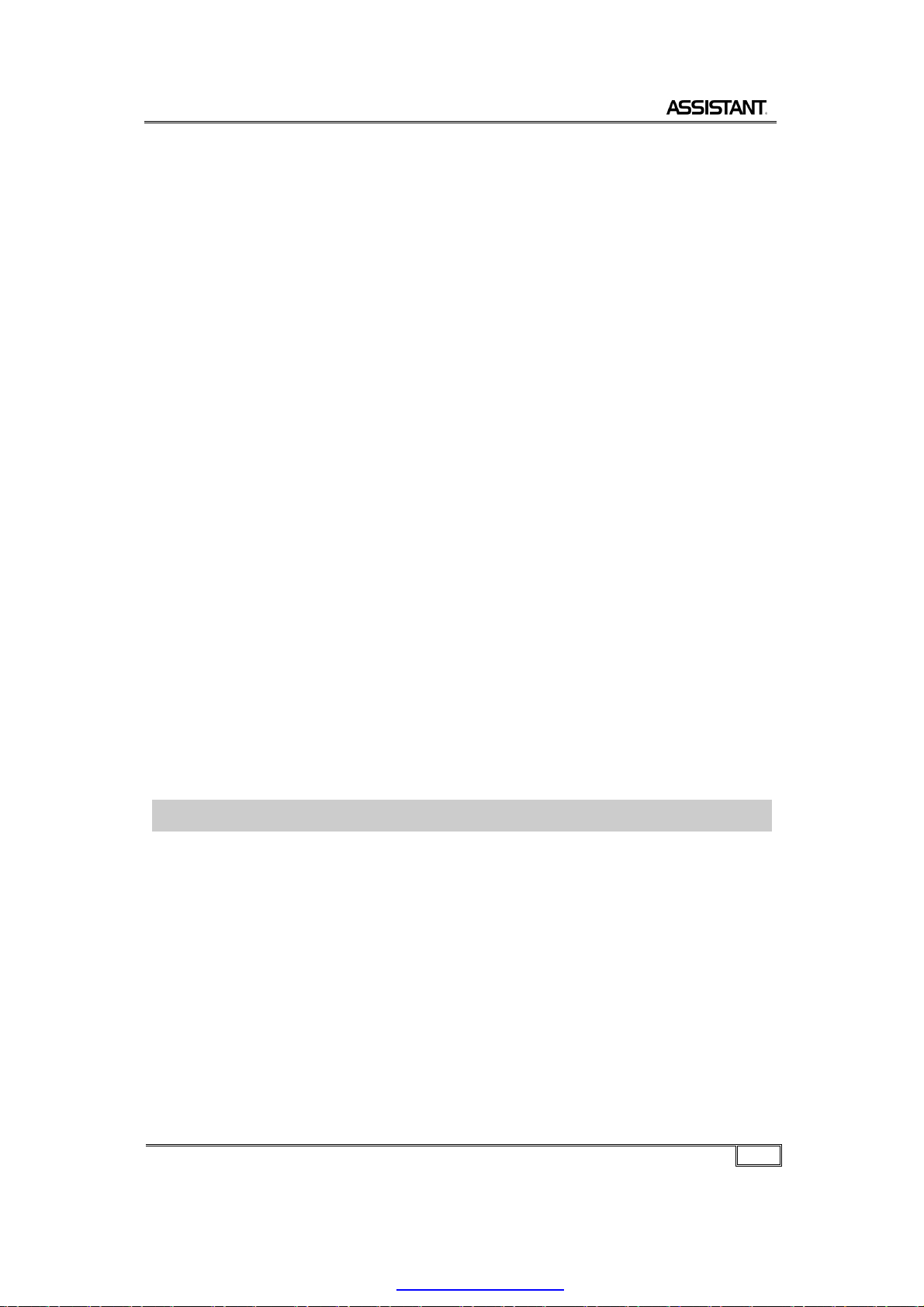
ВАШ УСПІХ – НАША ТУРБОТА!
2. Відтворення: Ви можете гортати зображення
вручну Manual (Вручну) або запустити слайд-шоу
Slide (Слайд).
Натисніть та утримуйте [M] у режимі перегляду, щоб
відкрити меню опцій: Remove (Видалити), Rotate
(Повернути), Zoom (Масштабувати), Information
(Информация), Set as desktop (Встановити як
робочий стіл), Set as StartUp (Встановити як
завантажувальну) и Set as Shutdown (Установити
як заставку виключення) та інші. У головонму
меню доступны такі розділи:
• Now playing (Програється) – список файлів в
хронологічному порядку;
• Dir list (Список директорий) – сортировка файлів
за місцем сортування (локальный диск, карта
пам’яти);
• Tag list (Список закладок) – список всіх файлів,
що мають закладки;
• Protect list (Защищенный список) – список
файлів, що зберігаються на захищеному диску.
ВІДЕО
У головному меню виберіть пункт Video (Відео) для
перегляду відеофайлів, що зберігаються в пам'яті
плеєра, і натисніть коротко кнопку [Play], щоб зайти
в нього. Використовуйте кнопки [:] і [9] для
навігації по меню.
У головному меню доступні такі підменю:
• Now playing (Відтворюється) - список відео-
файлів у хронологічному порядку.
12
Page 13

ВАШ УСПІХ – НАША ТУРБОТА!
• Dir list (Список директорій) - сортування
відеофайлів за місцем зберігання (локальний диск,
карта пам'яті);
• Tag list (Список закладок): список всіх файлів,
що мають закладки;
• Protect list (Захищений список) - список файлів,
що зберігаються на захищеному диску.
Натисніть та утримуйте [M] у режимі перегляду, щоб
відкрити меню опцій:
Now Playing (Програється): Repeat one
(Повторювати один), Repeat all (Повторювати
всі), Random (В випадковому порядку); Add a
bookmark (Додати закладку), Delete this file
(Видалити цей файл), Information (Інформація).
ЕЛЕКТРОННА КНИГА
У головному меню виберіть пункт My E-book
(Ел.кніга) і натисніть коротко кнопку [Play], щоб
зайти в нього. Використовуйте кнопки [:] і [9] для
навігації по меню.
В даному меню доступні такі опції:
• Now reading (Читання): виберіть цей пункт, щоб
продовжити читання останнього відкритого
документа.
• Dir list (Список директорій): сортування файлів
за місцем зберігання (локальна пам'ять, карта пам'яті)
• Tag list (Список закладок): список всіх файлів,
що мають закладки.
В режимі перегляду текстового файлу натисніть і
утримуйте кнопку [М], щоб відкрити меню опцій:
Skip to (Перейти до), Auto play gap (Інтервал
13
Page 14

ВАШ УСПІХ – НАША ТУРБОТА!
автоперегортання), Font size (Розмір шрифта),
Add a bookmark (Додати закладку), Delete this file
(Видалити цей файл).
КАМЕРА
У головному меню виберіть пункт Camera (Камера) і
натисніть коротко кнопку [Play], щоб зайти в режим
фотографування/відеозапису.
Щоб зробити знімок, натисніть кнопку [Play].
В режимі перегляду текстового файлу натисніть і
утримуйте кнопку [М], щоб відкрити меню опцій:
• Video (Перейти у режим відео/фотокамери);
• White balance (Баланс білого): Auto (Авто),
Indoor (В приміщенні), Outdoor (На вулиці), за
замовчуванням встановлений режим Аuto.
• Brightness (Яскравість): Ви можете налашту-
вати рівень яскравості від -3 ~ +3. За замовчуванням
він встановлений на 0.
• Exposure mode (Експозиція): Auto (Авто),
Indoor (В приміщенні), Outdoor (На вулиці), за
замовчуванням встановлений режим Аuto.
• Special effect (Спеціальні ефекти): None
(Немає), Black&white (Чорно-білий), Sepia (Сепія),
Negative (Негатив); за замовчуванням встановлено
режим None.
• Save path (Зберегти шлях): Local memory
(Основна пам'ять), Сard memory (Карта пам'яті).
• Resolution (Роздільна здатність): 2048х1536,
1600х1200, 1280х960, 640х480, 320х240.
• Free space (Вільне місце)
• Self-timer (Таймер): оff (Виключений), 5 сек, 10
сек, 15 сек, 20 сек, за замовчуванням встановлено
режим Оff.
14
Page 15

ВАШ УСПІХ – НАША ТУРБОТА!
РАДІО
У головному меню виберіть FM і натисніть коротко
кнопку [Play] для переходу в режим радіо.
Використовуйте кнопки [:] і [9] для навігації по
меню.
Примітка: для коректної роботи радіо повинні бути
підключені навушники.
У меню FM (Радио) доступні такі пункти:
FM record (Запис з радіо), Record quality (Якість
запису), Save FM-station (Зберегти станцію), Auto
search (Автопошук), Station List (Список станцій),
FM Band (Діапазон): вибір американського (87MHz-
108MHz) або японського (76MHz-90MHz) діапазону
трансляції.
ДОДАТКИ
У головному меню виберіть пункт Tools (Додатки) і
натисніть коротко кнопку [Play], щоб зайти в нього.
Використовуйте кнопки [:] та [9] для навігації.
Stopwatch (Секундомір): Натисніть кнопку [Play],
щоб запустити секундомір, кнопку [:], щоб зберегти
результат, наступний відлік почнеться з збереженого
результату.
Calculator (Калькулятор): Використовуйте [:] та
[9] для вибору, кнопку [Play] для підтвердження.
Calendar (Календар): Цей додаток виводить
інформацію про поточну дату. Щоб налаштувати
календар, натисніть кнопку [Play], використовуючи
кнопки навігації [:] та [9] для зміни поточної дати.
15
Page 16

ВАШ УСПІХ – НАША ТУРБОТА!
Натисніть кнопку Play/Cancel для підтвердження або
скасування змін.
У режимі перегляду використовуйте кнопки [:] та
[9] для перегортання календаря
НАЛАШТУВАННЯ
Ви можете змінити наступні налаштування плеєра в
меню Setting (Налаштування). Використовуйте
кнопки [:] і [9] для навігації по меню.
• Date and Time (Дата і час): даний пункт дозволяє
настроїти поточну дату і час і включити вивід часу в
статусний рядок (функція Display on SystemBar)
• Information (Інформація): дане меню виводить
на дисплей інформацію про ім'я плеєра, версію
прошивки, загальне і вільне місце локальної пам'яті і
карти пам'яті і т.д.
• Display (Дисплей):
ü Backlight (Подсветка): виберіть цей пункт, щоб
налаштувати яскравість підсвічування.
ü Brightness (Яскравість);
ü Screensaver (Скрінсейвер): Зверніть увагу, що
час включення скрінсейвера має бути узгоджений з
часом підсвічування.
• Енергозберігаючі налаштування:
ü Час очікування;
ü Час переходу до сплячого режиму.
• Languages (Мови): вибір мови інтерфейсу і
додатків із запропонованих.
• Additional (Додатково): дане меню дозволяє на-
лаштувати такі параметри:
ü About (Інформація плеєра): ім’я власника,
назва плееру та версія прошивки;
16
Page 17

ВАШ УСПІХ – НАША ТУРБОТА!
ü Desktop (Робочий стіл) – задати спосіб
відображення іконок робочего стола;
ü Key tone (Звук кнопок): задати один из трьох
можливих звуків натискання кнопок;
ü Format Memory (Форматувати локальну
пам'ять);
ü Format Card (Форматувати карту пам'яті);
ü Owner (Власник): задати ім'я власника плеєра;
ü Off Timer (Час вимикання): задати час, через
який плеєр вимкнеться, якщо не проводиться
жодна дія.
ü Sleep mode (Режим сну): задати час, через
який плеєр перейде в сплячий режим, якщо не
проводиться ніяка операція;
ü Reset (Скидання): дане меню повертає
заводські налаштування.
МОЖЛИВІ НЕСПРАВНОСТІ ТА ЇХ
УСУНЕННЯ
Нижче наведені можливі несправності пристрою.
Якщо проблему неможливо усунути, керуючись наведеними нижче рекомендаціями, зверніться до
сертифікованого сервісного центру.
Пристрій не вмикається:
• Переконайтеся, що перемикач включення
знаходиться в потрібній позиції.
• Перевірте заряд батареї.
Немає звуку з навушника:
• Переконаєтеся, що рівень гучності не встанов-
лений на «0».
• Навушник може бути несправний, будь ласка,
замініть його.
17
Page 18

ВАШ УСПІХ – НАША ТУРБОТА!
• Перевірте, чи не потрапив пил у навушник.
• Перевірте, чи не пошкоджено файл, що прогрєть-
ся.
Некоректно відображається текст:
Перевірте, чи правильно вибрано мову системи.
Погана якість FM-радіоприйому:
• Провід навушників грає роль антени. Відрегулюйте
положення навушників і плеєра.
• Перевірте, чи немає поблизу приладів, які можуть
впливати на прийом сигналу.
• Не виходить завантажити файл:
• Переконайтеся, що кабель USB не пошкоджено і
правильно підключено.
• Переконайтеся в наявності вільної пам'яті.
Карта пам'яті і підключення до ПК
• Якщо плеєр не бачить карту пам'яті після
установки, вийміть і установіть її знову.
• Не виймайте картк і не вимикайте плеєр під час
копіювання файлів, щоб уникнути пошкодження
даних і пристрою.
• Перед записом/видаленням інформації пере-
конайтеся, що карта розблокована.
• Перед форматуванням картки зробіть резервну
копію файлів. Форматуйте в системі FAT.
• Не оновлюйте прошивку самостійно, це може
призвести до пошкодження виробу і втрати гарантії.
Виробник не несе відповідальність:
• За помилки, допущені при експлуатації, що приз-
вели до виходу з ладу;
• За шкоду, прямо або побічно заподіяну в процесі
експлуатації пристрої власнику, третім особам або їх
майну та нерухомості;
• За проблеми, що виникли внаслідок самостійної
перепрошивки.
18
Page 19

ВАШ УСПІХ – НАША ТУРБОТА!
АВТОРСЬКІ ПРАВА І ТОРГОВЕЛЬНІ
МАРКИ
Закони про авторське право забороняють копіювання даних
із цього продукту або змісту даного керівництва (ілюстрації,
пов'язані з ним документи й т.д.) у цілому або частково, без
дозволу власника авторських прав. Крім того, використання
даних продукту або змісту даного керівництва не допускається без дозволу постачальника, за винятком особистого
використання. Всі найменування й назви продуктів є зареєстрованими торговельними марками відповідних компаній.
РОЗ’ЯСНЮВАЛЬНА ПОПРАВКА
На момент публікації вся інформація, дизайн і технічні характеристики, зазначені в даному керівництві, повністю відповідали продукту. Однак продукт постійно модернізується,
тому Вам можуть зустрітися деякі розходження у
функціональності й зовнішньому вигляді.
ІНФОРМАЦІЯ З УТИЛІЗАЦІЇ ПРИСТРОЮ
Пристрій необхідно утилізувати у відповідності до місцевого
законодавства і нормативних вимог. Т. к. у пристрої є
акумулятор, по закінченні терміну служби виріб підлягає
окремій утилізації. За більш докладною інформацією з
утилізації зверніться до місцевого представництва.
Заміна акумулятора
Заміна акумулятора повинна здійснюватися в
авторизованому СЦ.Цей знак означає, що по
закінченні терміну служби виріб підлягає окремій
утилізації. Це правило стосується не тільки до даного
пристрою, але й до інших аксесуарів із цим символом. У
країнах ЄС існують спеціальні служби по збору й переробці
електронних виробів. За більш докладною інформацією
зверніться до місцевих представництв по переробці
матеріалів або до постачальника даного продукту.
19
Page 20

ЦИФРОВОЙ МР4 ПЛЕЕР
МОДЕЛЬ АМ-250
РУКОВОДСТВО ПОЛЬЗОВАТЕЛЯ
Page 21

ВАШ УСПЕХ – НАША ЗАБОТА!
СОДЕРЖАНИЕ
Рекомендации по эксплуатации и меры
предосторожности ....................................................... 3
Характеристики устройства ........................................ 4
Комплектация .............................................................. 5
Внешний вид и функции кнопок ................................. 5
Основные операции .................................................... 6
Включение и выключение устройства ................... 6
Зарядка цифрового плеера ................................... 6
Использование карты памяти и подключение к ПК .. 8
Подключение устройства к ПК ............................... 8
Работа с документами ............................................ 9
Форматирование ..................................................... 9
Музыка ....................................................................... 10
Изображения ............................................................. 10
Видео .......................................................................... 12
Электронная книга .................................................... 13
Камера ....................................................................... 14
Радио .......................................................................... 15
Приложения ............................................................... 15
Настройки .................................................................. 16
Возможные неисправности и методы их
устранения ................................................................. 17
Авторские права и торговые марки .......................... 18
Разъяснительная поправка ...................................... 19
Информация по утилизации устройства ................. 19
2
Page 22

ВАШ УСПЕХ – НАША ЗАБОТА!
РЕКОМЕНДАЦИИ ПО ЭКСПЛУАТАЦИИ И
МЕРЫ ПРЕДОСТОРОЖНОСТИ
Перед началом работы обязательно прочитайте
данное руководство по эксплуатации для обеспечения наиболее эффективного использования
функций и обращайтесь к нему за дальнейшими
указаниями в процессе эксплуатации.
• Не ремонтируйте плеер самостоятельно, это может
привести к повреждению устройства и аннулированию гарантии.
• Не мочите, не распыляйте воду на плеер и не
роняйте его в воду.
• Не используйте плеер во время дождя.
• Сделайте резервные копии данных на Ваш ПК, т.к.
во время ремонта или других непредвиденных
обстоятельств может произойти потеря данных.
• Пользуясь плеером, обращайте внимание на
состояние своего здоровья, особенно на слух.
• Не пользуйтесь наушниками во время вождения
или при езде на велосипеде.
• Во избежание ДТП не устанавливайте высокую
громкость в наушниках во время прогулки по улице.
• Не устанавливайте высокую громкость, врачи
предостерегают от длительного воздействия высокой громкости.
• Не используйте плеер или уменьшите громкость,
если вы слышите звон в ушах.
• Всегда пользуйтесь аксессуарами, предоставляе-
мыми или одобренными нашей компанией.
• Не обновляйте прошивку самостоятельно, это может
привести к повреждению устройства и аннулированию гарантии.
3
Page 23

ВАШ УСПЕХ – НАША ЗАБОТА!
• Заменяйте батарею только на такую же или
аналогичного типа.
Не разбирайте, не разбивайте, и не сжигайте аккумулятор, это может привести к пожару, травмам и т.д.
Производитель не несет ответственность:
• За ошибки, допущенные при эксплуатации устрой-
ства и приведшие к его выходу из строя;
• За ущерб, прямо или косвенно причиненный в
процессе эксплуатации устройства его владельцу,
третьим лицам и/или их имуществу и недвижимости;
за проблемы, возникшие вследствие самостоятельной установки устройства.
ХАРАКТЕРИСТИКИ УСТРОЙСТВА
Дисплей: 2.4”,320х240, цветной TFT
Встроенная память: 4 ГБ
Поддержка карт памяти формата MicroSD (до 32 ГБ)
Поддержка форматов:
• Аудио: MP3, WMA, WAV, OGG, APE, FLAC
• Видео: FLV, RMVB, AVI
• Изображения JPEG,BMP,GIF
• Текст: TXT
Камера 0,3 МПикс
Многоязычный интерфейс
Радио с возможностью записи
Диктофон
USB 2.0
Аккумулятор: Li-pol 450 мАч
Размеры: 83х49х11 мм
4
Page 24

ВАШ УСПЕХ – НАША ЗАБОТА!
КОМПЛЕКТАЦИЯ
• Цифровой МР4 плеер АМ-250
• Наушники 3.5 мм
• USB-кабель
• Краткое руководство пользователя
Технические характеристики, комплектация и внешний вид модели могут незначительно изменяться
производителем без предварительного уведомления.
ВНЕШНИЙ ВИД И ФУНКЦИИ КНОПОК
1. Кнопка [Play]: в режиме плеера короткое нажатие
- начать/остановить воспроизведение
2. Кнопка вызова меню [М]: выход в главное меню /
подняться на один уровень вверх
3. Кнопка [:]:
• в режиме главного меню короткое нажатие –
выбор следующего режима;
• в режиме воспроизведения короткое нажатие –
выбор следующей композиции, длинное нажатие –
активация опции быстрой перемотки
• в режиме опций – навигация по меню вперед
5
Page 25

ВАШ УСПЕХ – НАША ЗАБОТА!
4. Кнопка [9]:
• в режиме главного меню короткое нажатие –
выбор предыдущего режима;
• в режиме воспроизведения короткое нажатие –
выбор предыдущей композиции, длинное – активация
опции быстрой перемотки;
• в режиме опций – навигация по меню назад.
5. Кнопка регулировки громкости
6. Кнопка вызова камеры
7. Кнопка включения [ON/OFF]: переведите кнопку в
позицию «вверх», чтобы включить плеер, «вниз» выключить.
ОСНОВНЫЕ ОПЕРАЦИИ
Включение и выключение устройства
При первом включении устройства переведите
переключатель [ON/OFF] в положение «вверх». На
экране появится логотип TM ASSISTANT, затем глав-
ное меню устройства. При повторных включениях
Вы можете зажать кнопку кнопку [Play] не менее 2
сек, чтобы включить устройство (если переключатель находиться в положении «вверх»).
Для выключения питания устройства снова удерживайте кнопку [Play] до выключения.
Если устройство некоторое время не используется,
то питание выключится автоматически в соответствии с заданным интервалом отключения.
Зарядка цифрового плеера
Перед первым использованием полностью зарядите
аккумуляторную батарею.
Подключите плеер к ПК напрямую с помощью
оригинального USB-кабеля.
6
Page 26

ВАШ УСПЕХ – НАША ЗАБОТА!
Во время зарядки значок заряда двигается, и как
только батарея полностью зарядится, значок заряда
перестанет двигаться. Для прекращения подзарядки
отсоедините кабель.
Зарядите батарею перед первым использованием.
Ваш компьютер должен быть включен при подключении к плееру для зарядки.
Примечание
Не включайте устройство сразу же после начала подзарядки разряженного аккумулятора. Для включения устройства подождите не менее одной минуты, а затем включите
устройство.
По достижении полного заряда батареи процесс
заряда автоматически прекращается. При этом
иконка заряда в главном меню меняет вид:
•
Примечание
Ни в коем случае не используйте поврежденный USBкабель или сетевой адаптер во избежание короткого
замыкания, возгорания или поражения электрическим
током.
Неполный заряд устройства снижает ресурс аккумулятора. Для выхода батареи на полную рабочую
мощность в начале эксплуатации устройства
необходимы 10 полных циклов «заряд - разряд».
Для оптимального использования литиевого аккумулятора следуйте нижеуказанным рекомендациям:
• Не заряжайте аккумулятор при высокой темпера-
туре окружающей среды;
• Нет необходимости полностью разряжать батарею
перед подзарядкой;
7
Page 27

ВАШ УСПЕХ – НАША ЗАБОТА!
• Если устройство не используется в течение
длительного времени, необходимо производить
полную зарядку аккумулятора один раз в две
недели.
ИСПОЛЬЗОВАНИЕ КАРТЫ ПАМЯТИ И
ПОДКЛЮЧЕНИЕ К КОМПЬЮТЕРУ
Устройство оснащено слотом для карт памяти
microSD.
Кабель USB - mini USB
Перед извлечением карты памяти убедитесь, что ни
одно из приложений программного обеспечения не
обращается к карте в этот момент. Если какие-либо
приложения или файлы на ней используются закройте их. Затем аккуратно надавите на карту
памяти и извлеките ее из слота.
Примечание
Не допускайте попадания в слот для карт памяти посторонних предметов.
Карта памяти microSD не входит в комплект
поставки.
Для подключения устройства к персональному
компьютеру используйте USB-кабель, входящий в
комплект поставки. Подключите его сначала к
устройству, а затем к ПК.
Для извлечения USB-кабеля аккуратно потяните его
на себя, кабель легко отсоединится от устройства.
Подключение устройства к ПК
Подключите USB-кабель к соответствующему разъему
устройства, а затем - к USB-порту компьютера.
Все операционные системы опознают устройство
автоматически, при подключении в папке «Мой
8
Page 28

ВАШ УСПЕХ – НАША ЗАБОТА!
компьютер» появятся доступные для запуска
иконки «Съемный диск».
Работа с документами
Внутренняя память плеера и microSD карта могут
быть использованы в качестве съемного накопителя
точно так же, как и обычное USB-устройство для
хранения данных.
Можно создавать и удалять папки, копировать
файлы с компьютера в память устройства и
обратно, переименовывать файлы, записанные в
память устройства.
Примечание
Во избежание потери данных и неправильного копирования
отключайте устройство от ПК только после завершения
передачи данных.
Форматирование
Внутреннюю память устройства нужно форматировать в следующих ситуациях:
• В процессе чтения/воспроизведения/просмотра
файлов возникают проблемы, которые вы не можете
устранить после прочтения раздела «Возможные
неисправности и методы их устранения»;
• Невозможно удалить, воспроизвести или записать
файлы или каталоги, в документах потеряны
данные.
Чтобы отформатировать электронную книгу на ПК в
окне «Мой компьютер» щелкните правой кнопкой
мыши на значок «Съемный диск» книги и в
появившемся меню выберите «Форматирование».
В появившемся окне нажмите кнопку «Начать» для
начала форматирования.
9
Page 29

ВАШ УСПЕХ – НАША ЗАБОТА!
МУЗЫКА
В главном меню выберите пункт Music (Музыка) и
нажмите коротко кнопку [Play], чтобы зайти в режим
воспроизведения и прослушать записи, хранящиеся
в памяти плеера. Используйте кнопки [:] и [9] для
навигации по меню.
Вы можете сортировать хранящиеся в памяти
плеера аудиофайлы по таким категориям: Now
Playing (Выполняется воспроизведение), All
music (Вся музыка), Artist (Исполнитель), Album
(Альбом), Genre (Жанр), My list (Лист воспроиз-
ведения) и т.д.
Во время воспризведения зажмите кнопку [M], чтобы
открыть меню опций:
Repeat (Повторение), EQ settings (Установка EQ),
Volume (Настройка звука), Replay time (Кратность
повторения), Replay gap (Интервал повторения),
Add to My List (Добавить в лист воспроизведения),
Delete file (Удалить этот файл), About
(Информация) и многие другие.
Используйте кнопки [:] и [9] для навигации по
меню.
ИЗОБРАЖЕНИЯ
В главном меню выберите пункт Picture (Картинки)
и нажмите коротко кнопку [Play], чтобы зайти в
режим просмотра фото и просмотреть изображения,
хранящиеся в памяти плеера. Используйте кнопки
[:] и [9] для навигации по меню.
Доступные параметры для сортировки изображений:
Now playing (Воспроизводится) – список изобра-
жений, открытых в хронологическом порядке.
10
Page 30

ВАШ УСПЕХ – НАША ЗАБОТА!
Dir list (Список директорий) – сортировка изобра-
жений по месту хранения (локальный диск, карта
памяти).
Protect list (Защищенный список) – список
файлов, хранящихся на защищенном диске.
Примечание: Нажмите кнопку [PLAY], чтобы начать
воспроизведение, кнопку [M], чтобы вернуться в
предыдущее меню.
1. Режим показа изображений доступен в двух
вариантах:
Режим списка:
Режим «Эскизы страниц»
11
Page 31

ВАШ УСПЕХ – НАША ЗАБОТА!
2. Воспроизведение: Вы можете листать изображения
вручную Manual (Вручную) либо запустить слайд-
шоу Slide (Слайд).
Зажмите и удерживайте [M] во время просмотра,
чтобы открыть меню опций: Remove (Удалить),
Rotate (Повернуть), Zoom (Масштабировать),
Information (Информация), Set as desktop (Уста-
новить как рабочий стол), Set as StartUp (Установить как загрузочную) и Set as Shutdown (Установить как заставку выключения) и многие др.
В главном меню доступны такие подменю:
• Now playing (Воспроизводится) – список файлов
в хронологическом порядке;
• Dir list (Список директорий) – сортировка
файлов по месту хранения (локальный диск, карта
памяти);
• Tag list (Список закладок) – список всех файлов,
имеющих закладки;
• Protect list (Защищенный список) – список
файлов, хранящихся на защищенном диске.
ВИДЕО
В главном меню выберите пункт Video (Видео) для
просмотра видеофайлов, хранящихся в памяти плеера,
и нажмите кнопку [Play], чтобы открыть его. Исполь-
зуйте кнопки [:] и [9] для навигации по меню.
В галвном меню доступны такие разделы:
• Now playing (Воспризводится) - список
видеофайлов в хронологическом порядке;
12
Page 32

ВАШ УСПЕХ – НАША ЗАБОТА!
• Dir list (Список директорий) - сортировка
видеофайлов по месту хранения (локальный диск,
карта памяти);
• Tag list (Список закладок): список всех
файлов, имеющих закладки;
• Protect list (Защищенный список) - список
файлов, хранящихся на защищенном диске.
В режиме просмотра видео нажмите и удерживайте
кнопку [M], чтобы открыть меню доступных опций:
Now Playing (Режим воспризведения): Repeat one
(Повторять один), Repeat all (Повторять все),
Random (В случайном порядке); Add a bookmark
(Добавить закладку), Delete this file (Удалить
файл), Information (Информация).
ЭЛЕКТРОННАЯ КНИГА
В главном меню выберите пункт My E-book
(Эл.книга) и нажмите коротко кнопку [Play], чтобы
зайти в него. Используйте кнопки [:] и [9] для
навигации по меню.
В данном меню доступны такие опции:
• Now reading (Чтение): выберите данный пункт,
чтобы продолжить чтение последнего открытого
документа.
• Dir list (Список директорий): сортировка файлов
по месту хранения (локальная память, карта
памяти).
• Tag list (Список закладок): список всех файлов,
имеющих закладки.
В режиме просмотра текстового файла нажмите и
удерживайте кнопку [M], чтобы открыть меню
13
Page 33

ВАШ УСПЕХ – НАША ЗАБОТА!
доступных опций: Skip to (Пропустить до), Auto
play gap (Промежуток авточтения), Font size
(Размер шрифта), Add a bookmark (Добавить
закладку), Delete this file (Удалить этот файл).
КАМЕРА
В главном меню выберите пункт Camera (Камера) и
нажмите коротко кнопку [Play], чтобы зайти в
фотографирования / видеозаписи.
Чтобы сделать снимок, нажмите кнопку [Play].
Нажмите и удерживайте кнопку [M], чтобы открыть
меню доступных опций:
• Video (Переключить на видео/фото камеру);
• White balance (Баланс белого): Auto (Авто),
Indoor (В помещении), Outdoor (На улице), по
умолчанию установлен режим Аuto.
• Brightness (Яркость): Вы можете настроить
уровень яркости от -3 ~ +3. По умолчанию он
установлен на 0.
• Exposure mode (Режим экспозиции): Auto
(Авто), Indoor (В помещении), Outdoor (На улице),
по умолчанию установлен режим Аuto.
• Special effect (Специальные эффекты): None
(Нет), Black & white (Черно-белый), Sepia (Сепия),
Negative (Негатив); по умолчанию установлен
режим None.
• Save path (Сохранить путь): Local memory
(Основная память), Сard memory (Карта памяти).
• Resolution (Разрешение): 2048х1536, 1600х1200,
1280х960, 640х480, 320х240.
• Self-timer (Таймер): Оff (Выключен), 5 сек, 10
сек, 15 сек, 20 сек, по умолчанию установлен режим
Оff.
14
Page 34

ВАШ УСПЕХ – НАША ЗАБОТА!
РАДИО
В главном меню выберите пункт FM и нажмите
коротко кнопку [Play] для перехода в режим радио.
Используйте кнопки [:] и [9] для поиска
радиостанций.
Примечание: для корректной работы радио должны
быть подключены наушники.
В меню FM (Радио) доступны такие пункты: FM
record (Запись с радио), Record quality (Качество
звуковой записи), Save FM-station (Сохранить
радиостанцию), Auto search (Автопоиск), Station
List (Список станций), FM Band (Диапазон): выбор
американского (87MHz-108MHz) или японского
(76MHz-90MHz) диапазона трансляции.
ПРИЛОЖЕНИЯ
В главном меню выберите пункт Tools (Приложения)
и нажмите коротко кнопку [Play], чтобы зайти в него.
Используйте кнопки [:] и [9] для навигации.
Stopwatch (Секундомер): Нажмите кнопку [Play],
чтобы запустить секундомер, кнопку [:], чтобы
сохранить результат, и следующий отсчет начнется с
сохраненного результата.
Calculator (Калькулятор): Используйте кнопки [:] и
[9] для выбора и кнопку [Play] для подтверждения.
Calendar (Календарь): Данное приложение выводит
информацию о текущей дате. Чтобы настроить
календарь, нажмите кнопку [Play], используя кнопки
навигации [:] и [9] для изменения текущей даты.
Нажмите Play/Cancel для подтверждения или
отмены изменений.
В режиме просмотра используйте кнопки [:] и [9]
для перелистывания календаря.
15
Page 35

ВАШ УСПЕХ – НАША ЗАБОТА!
НАСТРОЙКИ
Вы можете изменить и посмотреть следующие
настройки плеера в меню Setting (Настройки).
Используйте кнопки [:] и [9] для навигации.
• Date and Time (Дата и время): настроить
текущую дату и время и включить вывод времени в
статусную строку (функция Display on SystemBar);
• Information (Информация): данное меню выводит
на дисплей информацию об имени плеера, версии
прошивки, общее и свободное место локальной
памяти и карты памяти и т.д.
• Display (Настройки дисплея):
ü Backlight (Подсветка): выберите данный пункт,
чтобы настроить продолжительность подсветки
ü Brightness (Яркость);
ü Screensaver (Интервал скринсейвера): обра-
тите внимание, что время включения скринсейвера
должно быть согласовано со временем подсветки;
• Энергосберегающие настройки:
ü Время ожидания;
ü Время включения спящего режима.
• Languages (Языки): выбор языка интерфейса и
приложений из предложенных;
• Additional (Дополнительно): данное меню
позволяет настроить такие параметры:
ü About (Информация плеера): имя владельца,
название плеера и версию прошивки;
ü Desktop (Рабочий стол) – задать способ
отображения иконок рабочего стола;
ü Key tone (Звук кнопок): задать один из трех
возможных звуков нажатия кнопок;
ü Format Memory (Форматировать локальную
память);
ü Format Card (Форматировать карту памяти);
16
Page 36

ВАШ УСПЕХ – НАША ЗАБОТА!
ü Owner (Владелец) – задать имя владельца
плеера
ü Off Timer (Время выключения): задать время,
через которое плеер выключится, если не производится никакая операция.
ü Sleep mode (Спящий режим): задать время,
через которое плеер перейдет в спящий режим,
если не производится никакая операция;
ü Reset (Сброс): вернуть заводские настройки.
ВОЗМОЖНЫЕ НЕИСПРАВНОСТИ И
МЕТОДЫ ИХ УСТРАНЕНИЯ
Ниже приведены возможные неисправности устройства. Если возникшую проблему невозможно устранить, руководствуясь данными рекомендациями,
обратитесь в сертифицированный сервисный центр.
Плеер не включается:
• Убедитесь, что переключатель включения нахо-
дится в нужной позиции.
• Проверьте заряд батареи.
Нет звука:
• Убедитесь, что громкость не в положении 0,
проверьте подключение наушников.
• Убедитесь, что наушники чисты.
• Поврежденные файлы могут воспроизводиться с
шумом или не воспроизводиться вовсе.
Некорректное отображение текста:
• Убедитесь, что выбран правильный язык.
Плохое качество FM-радиоприема:
• Провод наушников играет роль антенны.
Отрегулируйте положение наушников и плеера.
• Проверьте, нет ли поблизости приборов, которые
могут влиять на прием сигнала.
17
Page 37

ВАШ УСПЕХ – НАША ЗАБОТА!
Не получается загрузить файл:
• Убедитесь, что кабель USB не поврежден и
правильно подключен.
• Убедитесь в наличии свободной памяти.
Карта памяти и подключение к ПК
• Если плеер не видит карту памяти после уста-
новки, извлеките и установите ее снова.
• Не извлекайте карту и не выключайте плеер во
время копирования файлов во избежание повреждения данных и устройства.
• Перед записью/удалением информации убедитесь,
что карта разблокирована.
• Перед форматированием карты сделайте резерв-
ную копию файлов. Форматируйте в системе FAT.
• Не обновляйте прошивку самостоятельно, это
может привести к повреждению устройства и
аннулированию гарантии.
Производитель не несет ответственность:
• За ошибки, допущенные при эксплуатации и
приведшие к выходу из строя;
• За ущерб, прямо или косвенно причиненный в
процессе эксплуатации устройства владельцу,
третьим лицам или их имуществу и недвижимости;
• За проблемы, возникшие вследствие самостоя-
тельной перепрошивки.
АВТОРСКИЕ ПРАВА И ТОРГОВЫЕ МАРКИ
Законы об авторском праве запрещают копирование данных с
этого продукта или содержания данного руководства
(иллюстрации, связанные с ним документы и т.д.) в целом
или частично, без разрешения владельца авторских прав.
Кроме того, использование данных этого продукта или
содержания данного руководства не допускается без разрешения поставщика, за исключением личного исполь-
18
Page 38

ВАШ УСПЕХ – НАША ЗАБОТА!
зования. Все наименования и названия продуктов являются
зарегистрированными торговыми марками соответствующих компаний.
РАЗЪЯСНИТЕЛЬНАЯ ПОПРАВКА
На момент публикации вся информация, дизайн и технические характеристики, данного руководства пользователя, полностью соответствовали продукту. Однако продукт
постоянно модернизуется, поэтому Вам могут встретиться
некоторые различия в функциональности и внешнем виде.
ИНФОРМАЦИЯ ПО УТИЛИЗАЦИИ
УСТРОЙСТВА
Устройство необходимо утилизировать в соответствии с
местным законодательством и нормативными требованиями.
Т. к. в устройстве имеется аккумулятор, по окончании срока
службы изделие подлежит отдельной утилизации. За более
подробной информацией по утилизации обратитесь в
местные представительства.
Замена аккумулятора
Замена аккумулятора должна производиться в авторизированном сервисном центре.
Этот знак означает, что по окончании срока
службы изделие подлежит отдельной утилизации.
Это правило относится не только к данному
устройству, но и к другим аксессуарам с этим
символом. В странах ЕС существуют специальные службы
по сбору и переработке электронных изделий. За более
подробной информацией обратитесь в местные представительства по переработке материалов или к поставщику
данного продукта.
19
Page 39

Page 40

TIWELL ASSISTANT LLC
www.assiaistnt.ua
Made in China
